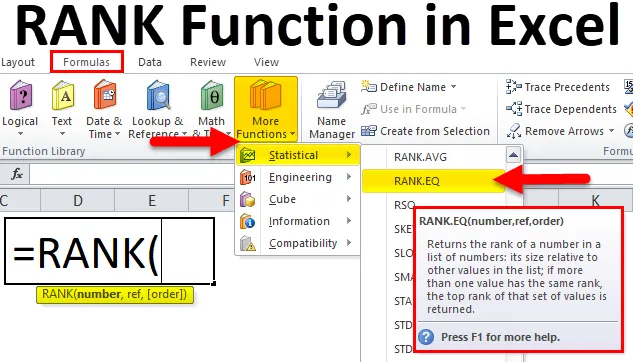
Excel RANK-Funktion (Inhaltsverzeichnis)
- RANG in Excel
- RANK-Formel in Excel
- Wie verwende ich die RANK-Funktion in Excel?
RANG in Excel
Es ist ein Kinderspiel zu erraten, was RANK-Funktion bedeutet. Weil das Wort RANK selbst andeutet, dass es etwas innerhalb der Gruppe von Kategorien einordnet.
Die RANK-Funktion in Excel löst das Problem der Rangfolge der Bereichsnummern basierend auf ihrem Wert in aufsteigender oder absteigender Reihenfolge.
RANK ist eine der statistischen Funktionen in Excel. Normalerweise müssen wir in Mathematik und Statistik die Personen, Produkte oder Dienstleistungen basierend auf der Punktzahl in der Gruppe der Kategorien einstufen. Die RANK-Funktion in Excel hilft uns dabei, die Zahlen oder Punktzahlen innerhalb einer Reihe von Zahlen oder Punktzahlen zu ordnen.
RANK-Formel in Excel
Unten ist die RANK-Formel in Excel:
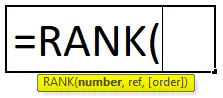
Erklärung der RANK-Funktion in Excel
Die RANK-Formel in Excel enthält zwei obligatorische Argumente und ein optionales Argument.
- Zahl: Dies ist der Wert oder die Zahl, deren Rang wir ermitteln möchten.
- Ref: Dies ist die Liste der Zahlen in einem Bereich oder in einem Array, mit denen Sie Ihre „Nummer“ vergleichen möchten.
- (Reihenfolge): Ob Sie Ihr Ranking in aufsteigender oder absteigender Reihenfolge haben möchten. Geben Sie 0 für absteigend und 1 für aufsteigend ein.
Mithilfe der Rangfolge von Produkten, Personen oder Dienstleistungen können Sie einen Vergleich durchführen. Das Beste ist, wir können sehen, was oben, was im Durchschnitt und was unten ist.
Wir können jeden einzelnen anhand des angegebenen Ranges analysieren. Wenn sich das Produkt oder die Dienstleistung auf der untersten Ebene befindet, können wir dieses bestimmte Produkt oder diese Dienstleistung untersuchen und die Ursache für die schlechte Leistung dieses Produkts oder dieser Dienstleistung finden und die erforderlichen Maßnahmen gegen sie ergreifen.
Drei verschiedene Arten von RANK-Funktionen in Excel
Wenn Sie beginnen, die RANK-Funktion in Excel einzugeben, werden Ihnen drei Arten von RANK-Funktionen angezeigt.
- RANK.AVG
- RANK.EQ
- RANG
In Excel 2007 und früheren Versionen war nur eine RANK-Funktion verfügbar. Später wurde jedoch eine RANK-Funktion durch die Funktionen RANK.AVG und RANK.EQ ersetzt.
Obwohl die RANK-Funktion in neueren Versionen noch funktioniert, ist sie in zukünftigen Versionen möglicherweise nicht verfügbar.
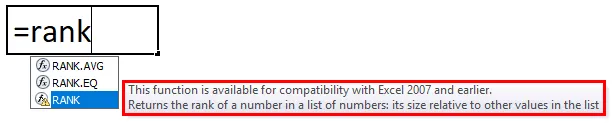
Wie verwende ich die RANK-Funktion in Excel?
Die RANK-Funktion in Excel ist sehr einfach und benutzerfreundlich. Verstehen Sie die Funktionsweise der RANK-Funktion in Excel anhand eines Beispiels für eine RANK-Formel.
Sie können diese Excel-Vorlage für die RANK-Funktion hier herunterladen - Excel-Vorlage für die RANK-FunktionBeispiel 1
Ich habe insgesamt 12 Mannschaften, die kürzlich am Kabaddi-Turnier teilgenommen haben. Ich habe Teamnamen, deren Gesamtpunktzahl in den ersten beiden Spalten steht.
Ich muss jedes Team bewerten, wenn ich es mit anderen Teams in der Liste vergleiche.
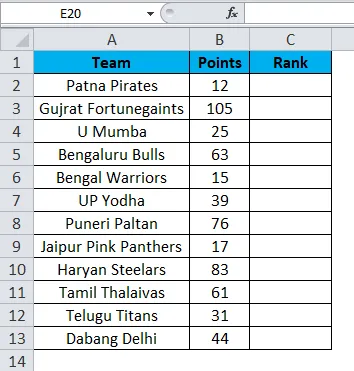
Da RANK nur aus Kompatibilitätsgründen in früheren Versionen funktioniert, verwende ich hier die RANK.EQ-Funktion anstelle einer RANK-Funktion.
Hinweis: Beide funktionieren genauso.
Wenden Sie die RANK.EQ-Funktion in Zelle C2 an.
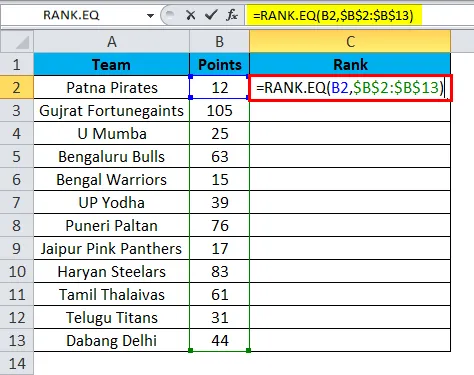
Die Ausgabe wird also sein:
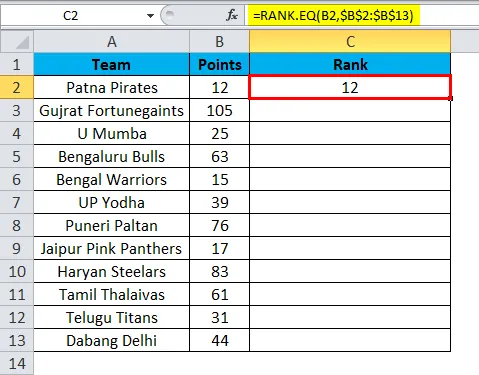
Sie können die Formel mit Strg + D ziehen oder auf die rechte Ecke der Zelle C2 doppelklicken. Das Ergebnis wäre also:
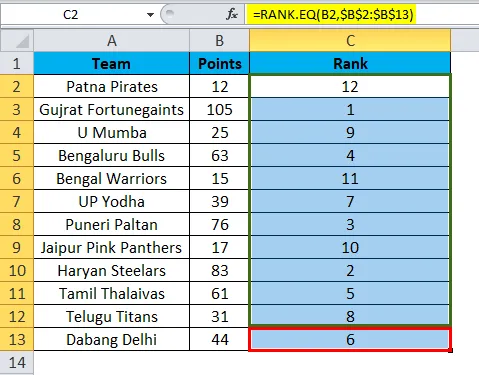
Hinweis: Ich habe die Bestellnummer nicht erwähnt. Daher wird Excel standardmäßig in absteigender Reihenfolge aufgeführt.
- = RANK.EQ (B2, $ B $ 2: $ B $ 13) hat eine Nummer (Rang) von 12 zurückgegeben. In dieser Liste habe ich insgesamt 12 Teams. Dieses Team erzielte 12 Punkte, das ist der niedrigste von allen 12 von uns berücksichtigten Teams. Daher wurde es von der Formel als 12 eingestuft, dh als letzter Rang.
- = RANK.EQ (B3, $ B $ 2: $ B $ 13) hat eine Nummer (Rang) von 1 zurückgegeben. Dieses Team hat 105 Punkte erzielt. Dies ist der höchste Wert unter allen 12 Teams, die wir in Betracht gezogen haben. Daher wurde es von der Formel als 1 eingestuft, dh als erstes.
Auf diese Weise können wir mit der Funktion RANK oder RANK.EQ den Rang jedes Teams ermitteln, wenn wir in derselben Gruppe miteinander vergleichen.
Beispiel # 2
Ein häufiges Problem bei der Funktion RANK.EQ besteht darin, dass bei zwei gleichen Werten beide Werte gleich eingestuft werden.
Betrachten Sie die folgenden Daten für dieses Beispiel. Ich habe einen Schlagmannnamen und ihre durchschnittlichen Karrieredaten.
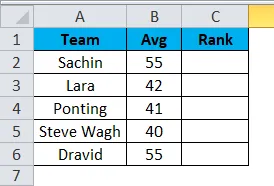
Wenden Sie die RANK.EQ-Funktion in Zelle C2 an und die Formel sollte der folgenden entsprechen.
= RANK.EQ (B2, $ B $ 2: $ B $ 6)
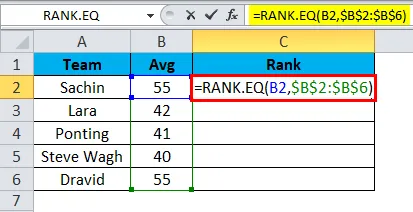
Die Ausgabe wird also sein:
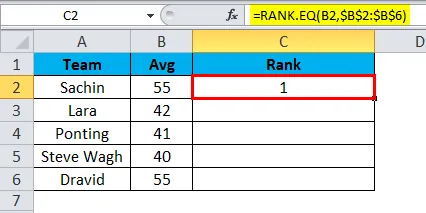
Sie können die Formel mit Strg + D ziehen oder auf die rechte Ecke der Zelle C2 doppelklicken. Das Ergebnis wäre also:
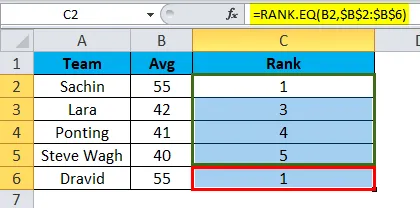
Wenn ich auf diese Daten sowohl Sachin als auch Dravid eine RANK-Formel anwende, erhalte ich Rang 1.
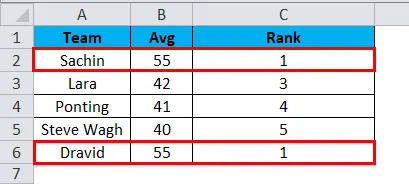
Mein Punkt ist, wenn die Formel zwei doppelte Werte findet, muss sie 1 für den ersten gefundenen Wert und den nächsten Wert zur anderen Zahl anzeigen.
Es gibt viele Möglichkeiten, wie wir die eindeutigen Ränge in diesen Fällen finden können. In diesem Beispiel verwende ich RANK.EQ mit COUNTIF-Funktion.
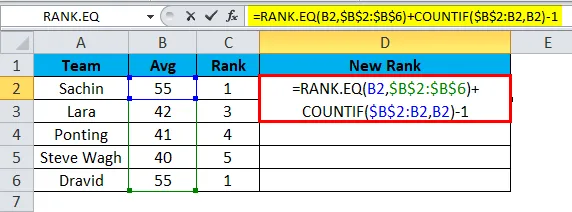
Die Ausgabe wird also sein:
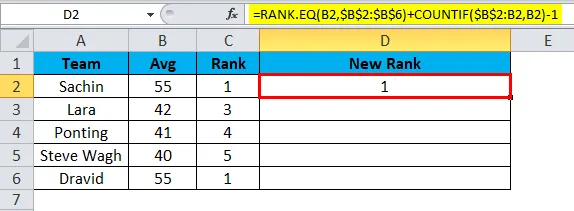
Sie können die Formel mit Strg + D ziehen oder auf die rechte Ecke der Zelle D2 doppelklicken. Das Ergebnis wäre also:
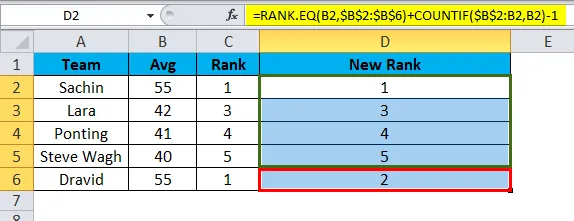
Die Formel, die ich hier benutzt habe, ist
= RANK.EQ (B2, $ B $ 2: $ B $ 6) Hiermit wird der Rang für diesen Satz ermittelt.
COUNTIF ($ B $ 2: B2, B2) - 1. Die COUNTIF-Formel zaubert hier. Für die erste Zelle habe ich $ B $ 2 erwähnt: B2 bedeutet in diesem Bereich, was die Gesamtzahl des B2-Werts ist, und diesen Wert von 1 abziehen.
Der erste RANK gibt 1 zurück und COUNTIF gibt 1 zurück, aber da wir -1 erwähnt haben, wird es zu Null, daher ist 1 + 0 = 1. Für Sachin bleibt RANK 1.
Für Dravid haben wir den Rang 2 erhalten. Hier gibt RANK 1 zurück, aber COUNTIF gibt 2 zurück, aber da wir -1 erwähnt haben, wird es 1, also 1 + 1 = 2. Der Rang für Dravid ist 2, nicht 1.
Auf diese Weise können wir bei doppelten Werten eindeutige Ränge erhalten.
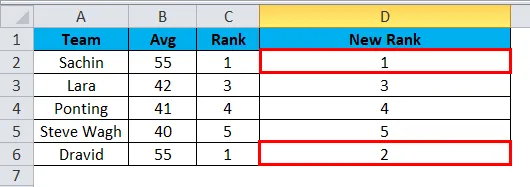
Wissenswertes zur RANK-Funktion in Excel
- Eine RANK-Funktion wird ab 2010 durch RANK.EQ ersetzt.
- Eine RANK-Funktion in Excel kann nur numerische Werte akzeptieren. Bei allen anderen als den numerischen Werten wird eine Fehlermeldung mit dem Wert #VALUE ausgegeben.
- Wenn die Nummer, die Sie testen, nicht in der Liste der Nummern enthalten ist, erhalten wir # N / A! Error.
- Die RANK-Funktion in Excel gibt bei doppelten Werten den gleichen Rang. Jedenfalls können wir mit der COUNTIF-Funktion eindeutige Ränge erhalten.
- Die Daten müssen nicht in aufsteigender oder absteigender Reihenfolge sortiert werden, um die Ergebnisse zu erhalten.
Empfohlene Artikel
Dies war eine Anleitung zu RANK in Excel. Hier diskutieren wir die RANK-Formel in Excel und die Verwendung einer RANK-Funktion in Exel zusammen mit praktischen Beispielen und einer herunterladbaren Excel-Vorlage. Sie können auch unsere anderen Artikelvorschläge durchgehen -
- ABS-Funktion in Excel - Beste Beispiele
- Beste Verwendung der SUM-Funktion in Excel
- Anleitung zur MID Excel Funktion
- MS Excel: TRUE Excel-Funktion